Androidの「Google日本語入力」で英字入力の時だけQWERTYキーボードを使う方法
Nexus7(Android5)で文字入力する時、IMEとして「Google日本語入力」を使ってます。
便利なんですが、iPhoneのソフトウェアキーボードのように、
・フリック入力(あかさ・・と表示される配列)
・QWERTY入力(パソコンのキーボードみたいな配列)
を簡単に切り替えることができず、困っていました。
日本語はフリックで入力しますが、英字の時だけはQWERTYで入力したいんですよね。
できると思うんですが、なかなか設定方法が見つかりません。
そして今日、やっと設定方法がわかりました!
単純に設定項目を見落としていただけなんですけどね。。。
設定方法
方法はとても簡単です。
- 「Google日本語入力」の設定画面を開く
設定画面の場所がわからない場合、どこでも良いのでソフトウェアキーボードを表示し、左下の「あa」ボタンを長押しでも良いですよ。
- 「ソフトウェアキーボードの詳細設定」をタップする
これがポイントです!
私はこの文字が「見出し」だと思ってて、タップできるとは知りませんでした。。。
タップしましょう。
- 「英字入力はQWERTY」にチェックを入れる
一番欲しい設定はここにありました。
これで完了です!
設定画面を終了しておきます。
「あa」ボタンタップでキーボードが切り替わる
どこでも良いので入力画面を表示し、
英字のQWERTY入力に切り替わります。
この設定を知るまでは、一生懸命「フリック入力+英字」で頑張ってました。
入力はできるんですがとても時間がかかるんですよ。
まとめ
IMEの「Google日本語入力」で、英字入力の時だけQWERTYレイアウトを使う方法がわかりました。
そのままの設定があったんですね。
まったく気づきませんでしたよ。。。
これで英字入力も快適です!


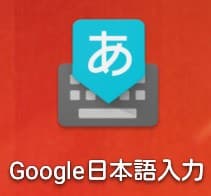
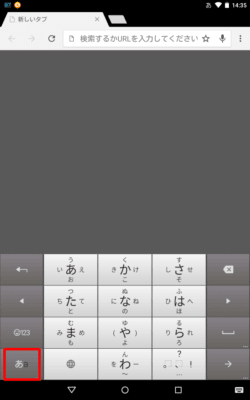
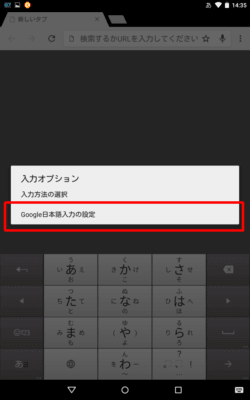
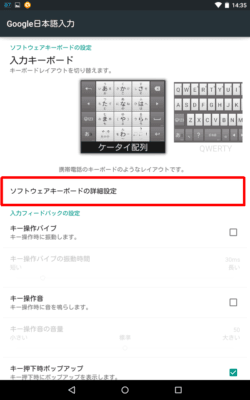
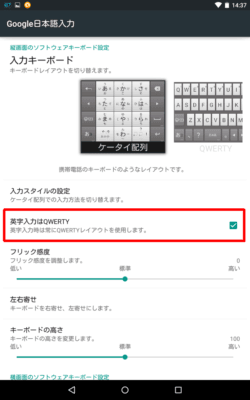
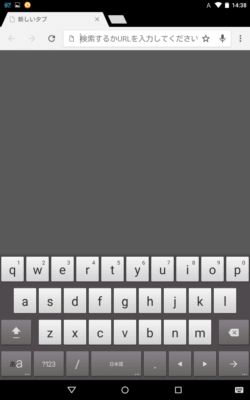








私も見出しだと思ってた…。
qwerty入力に簡単に切り替えられました、素晴らしい情報ありがとうございます!
にーもさん、コメントありがとうございます。
マウスカーソルだったら、近くに移動するとカーソルの形が変わるのですぐ気づくんですけどね。
気になったらとりあえずタップします!
貴重な情報でした!
おかげさまで、快適な入力環境になりました。
メニューにアンダーラインがあったり、文字の横に三角のマークがあったりしたら分かりやすかったかもですね。。
分かりやすくまとめてくださって、ありがとうございます!
きょーさん、コメントありがとうございます。
分かりやすさは大事ですね。
確かにアンダーラインとかがあれば、良かったですね。
はじめまして。
アルファベットだけqwertyで入力できるとか、「あa」の長押しで設定できるとか、今まで気がつかなかったので目から鱗でした!お陰様でこれからは入力が楽になります。ありがとうございました!!
marsさん、コメントありがとうございます。
入力が楽になったようで良かったですよ。
私も同様に困っていましたし、同様に「見出し」だと思っていました。
まさか、タッチできるとは…
情報ありがとうございます。
通りすがりの30代さん、コメントありがとうございます。
解決して良かったです。
はじめまして。私も見落としていました!
欲しい設定がほとんどここに入っていたのでとても助かりました
(英語だけQWERTYにしたいのと、かな入力でケータイ入力モードをなくして
フリック入力だけにしたかったので)
ありがとうございます!
はづさん、コメントありがとうございます。
設定変更できて良かったです。
この記事を書いて、一年経ったようです。
すぐに改善されると思ってましたがまだのようですね。。。
こんにちは
天才だーーーーーーー
コメントありがとうございます。
良かったです。
最新のAndroid OSで設定がどうなっているか、確認してみたいですね。
また調べてみよう。
ありがとうございます!
ようやく知りたかった情報にたどり着きました。
長時間スマホの設定画面とにらめっこしてました……。有益な情報をありがとうございました。
こっちゃんさん、コメントありがとうございます。
情報が見つかって良かったです。
はじめまして。お世話になっております。
POBoxが、他アプリの入力画面で作用しなく、Google日本語入力をインストールしました。英字が不便で大変でした、、が。
だーしゅ様のおかげで、すごくすごく快適になりました。
ありがとうございました:-)
貴優さん、コメントありがとうございます。
快適になって良かったです。
QWERTYキーボードは便利ですね。